Kai atsisiunčiate „Excel“, „Word“ ar „PowerPoint“ dokumentus iš interneto, pašto dėžutės ar bet kokio nežinomo šaltinio, laikoma, kad tai kelia pavojų saugumui. „MS Office“ programose yra funkcija „Apsaugotas vaizdas“, kuri suaktyvinama, kai tokie failai atsisiunčiami į jūsų sistemą. Kai ši funkcija įjungta, dokumentai atidaromi tik skaitymo režimu. Jei norite redaguoti tokį failą, turite pakeisti nustatymus. Visada patariama keisti nustatymus tik tuo atveju, jei failas yra iš patikimo šaltinio. Šiame straipsnyje aprašomi žingsniai, kaip išjungti apsaugoto rodinio funkciją „MS Office“ programose.
Apsaugoto rodinio nustatymų išjungimo veiksmai
1. Atidarykite „MS Office“ programą „Excel“, „Word“ arba „PowerPoint“.
2. Spustelėkite Failas Meniu.
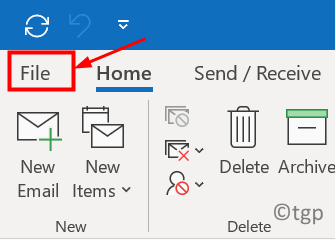
3. Pasirinkite Galimybės apačioje.
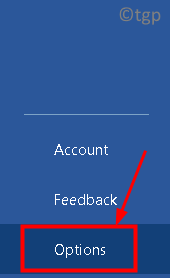
4. Eikite į Pasitikėjimo centras skirtuką.
5. Spustelėkite Pasitikėjimo centro nustatymai mygtuką dešinėje pusėje.

6. Viduje konors Pasitikėjimo centro nustatymai lange, pasirinkite Apsaugotas vaizdas skirtuką.
7. Atžymėkitetrys variantai, susiję su ApsaugotasPeržiūrėti paminėta apačioje:
- Įgalinkite apsaugotą vaizdą failams, kilusiems iš interneto
- Įgalinkite apsaugotą vaizdą failams, esantiems potencialiai nesaugiose vietose
- Įgalinti „Outlook“ priedų apsaugotą vaizdą
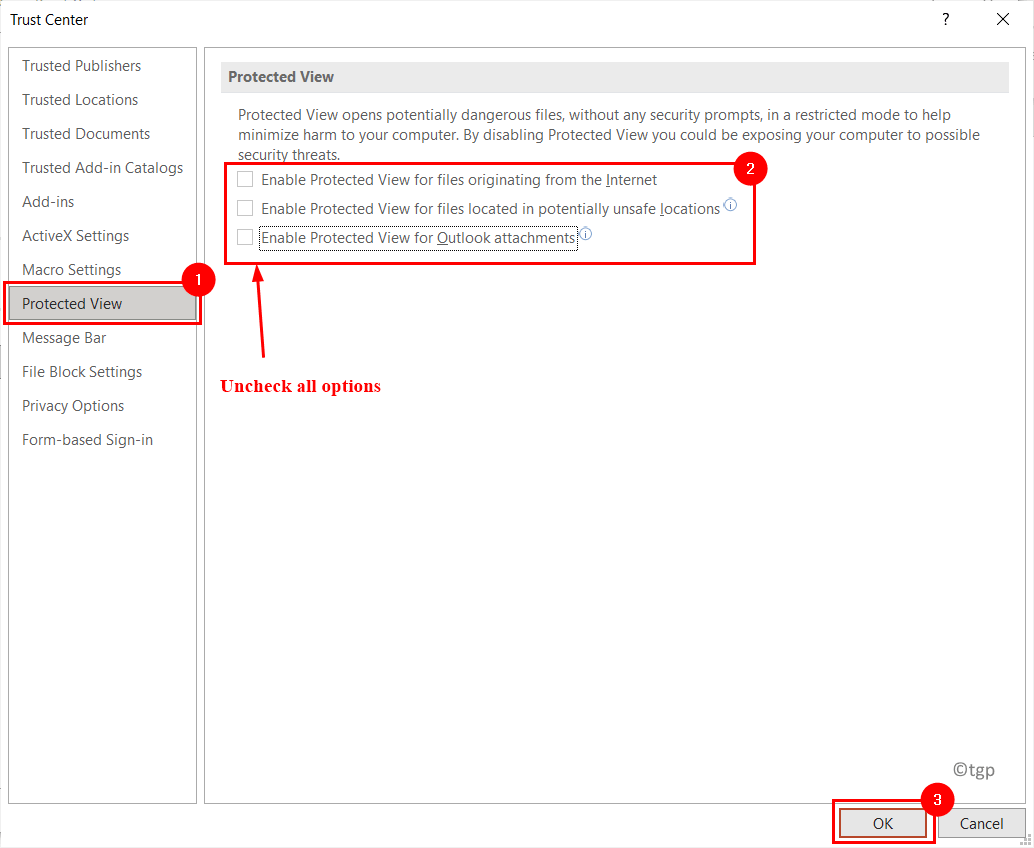
8. Be aukščiau pateiktų nustatymų, „Excel“ turi dar du nustatymus, kurių reikia nepažymėti.
- Visada atidarykite nepatikimus teksto failus (.csv, .dif ir .sylk) apsaugotame rodinyje
- Visada atidarykite nepatikimų duomenų bazių failus (.dbf) apsaugotame rodinyje

9. Spustelėkite Gerai kad išsaugotumėte nustatymus.
Pasitikėjimo centre galite rasti kitų su apsaugotu vaizdu susijusių nustatymų: Patikimi dokumentai ir Patikimos vietos.
Patikimi dokumentai
1. Viduje konors Pasitikėjimo centro nustatymai lange, pasirinkite Patikimi dokumentai skirtuką.
2. Patikrintivariantas Leisti pasitikėti dokumentais tinkle. Šis nustatymas leidžia atidaryti dokumentus vietiniame tinkle, neįeinant į apsaugotą rodinį.
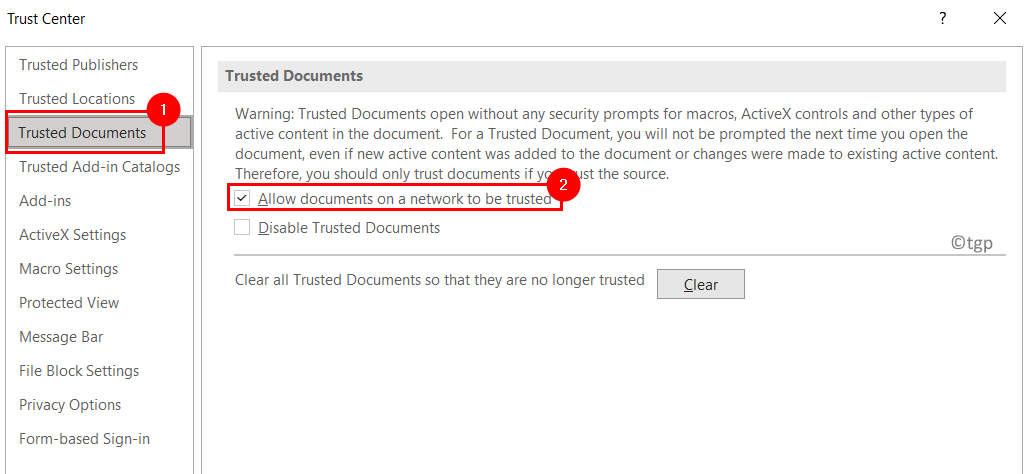
Patikimos vietos
1. Viduje konors Pasitikėjimo centro nustatymai lange, spustelėkite Patikimos vietos skirtuką.
2. Čia galite pridėti naujų aplankų, pašalinti arba pakeisti esamas aplankų vietas, kuriomis galite pasitikėti, naudodami atitinkamus mygtukus Pridėti naują vietą..., pašalinti ir keisti ...

3. Pridėjus vietą, ta vieta yra pažymėtas kaip saugus kad būtų galima atidaryti dokumentus.
Dabar patikrinkite, ar galite peržiūrėti atsisiųstus dokumentus išjungę apsaugotą rodinį „MS Office“ programose.


